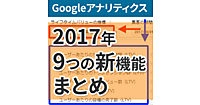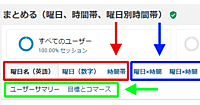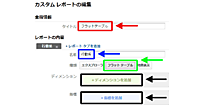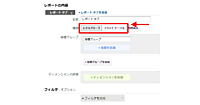今回と次回の2回にわたり、苦労して集客した顧客のコンバージョンに至るまでの状況を確認する方法を紹介する。
一般的に、ユーザーはさまざまな広告やコンテンツとの接触を経て、購入・資料請求などの行為(コンバージョン)へと至る。運よく衝動買いをしてくれるユーザーもいるかもしれないが、何度も訪問して、Webサイトを信頼してからようやく買い物をしてくれるユーザーもいるだろう。
コンバージョンに至ったユーザーは、どれくらい検討して、どんな段階を踏んだのか? それを見られるのが[コンバージョン]>[マルチチャネル]セクションのレポート群だ。
- 日数や経路からコンバージョンまでの訪問者の気持ちを読み解く
- 「衝動買い」と「じっくり検討」それぞれふさわしいコミュニケーションをとれているか確認する
[マルチチャネル]セクションのレポートを使うための準備
[マルチチャネル]セクションのレポートを利用できるようにするには、次のいずれかの条件を満たす必要がある。
- 該当のビューで、「目標」の設定がされている
- eコマースのトラッキングコードが実装され、該当のビューで「eコマースの設定」が有効になっている
「目標」の設定方法については、第6回の記事を参照していただきたい。2つ目のeコマースのトラッキングコードとは、商品購買データをGoogleアナリティクスに取り込むことのできるトラッキングコードのことだ。この機能についてはこの先の連載で別途解説する予定だ。
コンバージョンまでにどれだけの日数が必要だったのかを知るには
まずは「コンバージョンまでにどれだけの日数を経たのか」を知るレポートから紹介しよう。それは[コンバージョン]>[マルチチャネル]>[所要期間]レポートだ(図1。
![図1:[コンバージョン]>[マルチチャネル]>[所要期間]レポート](/sites/default/files/images/article2016/ga-nyumon/ga-nyumon49_01.png)
図2が[所要時間]レポートの画面だ。このレポートの見方を簡単に説明しよう。
図2の例では、次の情報がレポート上部に示されている。
- 期間は7月10日~16日までの1週間(図2赤枠部分)
- コンバージョン数は84件で、その金額は19万9千円相当(図2青枠部分)
そして、その各コンバージョンに至るまでにかかった日数の分布がレポート下部に示されている(図2緑枠部分)。
「ルックバック ウィンドウ」について知っておく
レポートの見方を詳しく説明する前に、[マルチチャネル]セクションのレポート群全般に共通する前提として「ルックバック ウィンドウ」について述べておく必要があるだろう。ルックバック ウィンドウは、標準では「コンバージョン前の30日間に設定」となっている(図2黒枠部分)。これはどういう意味なのだろうか?
[マルチチャネル]セクションのレポート群は、そもそも「集計対象期間にコンバージョンしたユーザーの行動を、過去にさかのぼってレポートする」ことが目的だ。とはいえ、無限に過去にさかのぼることは難しい。「コンバージョンした日からどこまでさかのぼってレポートするのか」を指定するのが、この「ルックバック ウィンドウ」だ。標準ではこの日数が30となっている(図3赤枠部分)。
標準では「レポート対象に指定した期間内にコンバージョンに至った訪問ユーザー」の、「コンバージョン30日以内までさかのぼった総訪問に関する状況」を理解できるレポートだということだ(つまり、コンバージョンした当日と、その前の30日間の合計31日間のデータ)。
日数を指定できる入力ボックス(図3赤枠部分)内をクリックすると、その下にスライダーが出現する(図3青枠部分)。このスライダーを左右にドラッグすれば、0日(コンバージョンした当日のみ)から90日までの間で日数を設定できる。入力ボックスに直接数字を入力することも可能。
つまり、コンバージョンしたユーザーのセッションは最大でも90日前までしかさかのぼることはできない。検討までに半年もかかるような長期検討商材であれば、正確な分析をするには少々物足りないかもしれない。しかし実用上はそれほど困らないだろう。
ルックバック ウィンドウは「コンバージョンから○日間」さかのぼる
少々ややこしいので、さらに絵で説明を加えよう。図4では3人の人の行動が時系列で表現されており、1マスが1日を表し、右側に向かって時間が流れているとする。そして集計対象期間にコンバージョンしたのが①などの丸数字で表現されている。
Aさんがコンバージョン①、Bさんがコンバージョン②、Cさんがコンバージョン③で、合計3コンバージョンがあったことを示しているものだと考えてほしい。
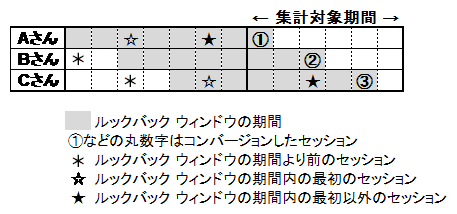
図4の例では、ルックバック ウィンドウの期間(灰色部分)は7日間だとする。つまりコンバージョンした日(ルックバック期間=0日目)も含めると灰色に塗られた部分は8マス分(8日間)になる。コンバージョンした日付がまちまちなので、ルックバック ウィンドウの期間もそれに合わせてまちまちになることに気を付けてほしい。つまり集計対象期間の先頭から数えて何日前までさかのぼる、ということにはならない。
図4ではコンバージョンしたセッション以前でセッションがあった日に印が付けてある。BさんとCさんはルックバック ウィンドウの期間より前の日にもセッション(訪問)がある(図4*印)が、これはレポート対象にならない。レポート対象になるのは、コンバージョンそのものを表す①②③と、白か黒の星印のついた合計4セッションがレポート対象になると考えてほしい。
[所要期間]レポートで、衝動買いかじっくり検討したのかを見極める
ルックバック ウィンドウの仕様を踏まえたうえで、再び[コンバージョン]>[マルチチャネル]>[所要期間]レポートの所要時間(日数)の箇所(図2緑枠部分、拡大したものが図5)について説明を続けよう。
![図5:[コンバージョン]>[マルチチャネル]>[所要期間]レポート(ルックバック ウィンドウが30日)](/sites/default/files/images/article2016/ga-nyumon/ga-nyumon49_05.png)
コンバージョンのタイプに合ったコミュニケーションをとれているか?
所要時間(日数)が「6」の行(図5赤枠部分)で「コンバージョン数」が「1」となっている。この意味は、コンバージョンからさかのぼって30日以内の訪問(セッション)で最も古い訪問がコンバージョンの6日前にあるユーザーによるコンバージョンが集計対象期間に1件あったことを示している。
図4の例でいえば、Cさんが該当する。Cさんはコンバージョン以前に3回訪問していて、それぞれコンバージョンの9日前、6日前、2日前に訪問していることがわかる。図4の例ではルックバック ウィンドウの期間を7日としているので、9日前の訪問(*印)はレポート対象外になり、ルックバック ウィンドウの期間内で一番古い6日前の訪問(☆印)がレポートに使われるということだ。
また所要時間(日数)が「0」の行(図5青枠部分)には「コンバージョン数」が「60」ある。これは、集計対象期間にコンバージョンし、かつルックバック ウィンドウの期間30日以内の訪問(セッション)がコンバージョン当日以外に存在しないコンバージョンが60件(目標値は152,000円)あるということを示している。図4の例でいえば、Bさんが該当する。
なお。コンバージョン当日に別のセッションがあった場合もここに含まれる。図4の表現でいえば、1マスの中に☆と丸数字が同居している場合だ。
図5のデータでは所要時間(日数)「0」がコンバージョン数ベースで全体の7割以上(84件中60件)に該当するので、このコンバージョンは衝動買いに近いタイプといえるだろう(図4のBさんの場合は、実は久しぶりに訪問してコンバージョンしているということに気が付かないわけだが)。
所要時間(日数)が「0」が多いなら、その場でコンバージョンさせるような集客の仕方とランディングページでの説得ができているかを振り返る必要があるだろう。逆に、コンバージョンに時間がかかる商品・サービスの場合は、段階的にサイト訪問者を説得するようなコミュニケーションができているかを確認しよう。
なお所要時間(日数)が「12-30」表示の左側の+記号(図5緑枠部分)をクリックすると、所要日数が12日から30日までの内訳を展開して表示してくれる。日数が大きい部分はこのようにまとめて表示されるようになっている。
ルックバック ウィンドウは最大の90日に設定するのがおすすめ
日数が大きいグループのコンバージョン数が比較的多ければ、ルックバック ウィンドウの期間を最大の90日にしてコンバージョンまでの日数のさかのぼる範囲を広げると、より実態が正確にわかるレポートになる(先ほど指摘した図4のBさんが衝動買いでなかったことも把握できるようになる)。
90日に変更した場合のレポートが図6だ。この例は短期コンバージョンのタイプのサイトのものなので、図5と図6で大きな変化は見られない。しかし日数最大の90日にした方がより精度の高いレポートになるのだから、最初からこの日数の設定を最大の90日にしておくことをお薦めする。
![図6:[コンバージョン]>[マルチチャネル]>[所要期間]レポート(ルックバック ウィンドウを最大の90日に設定した)](/sites/default/files/images/article2016/ga-nyumon/ga-nyumon49_06.png)
[経路の数]レポートでコンバージョンまでにかかった訪問回数を知る
もう1つ、[マルチチャネル]セクションのレポートを紹介しよう。コンバージョンまでにどれだけのセッション数が必要だったのかを知ることができる[経路の数]レポートだ。[所要期間]レポートは「コンバージョンまでの日数」だったが、こちらは「コンバージョンまでのセッション数」の分布を見られるレポートだ。
[コンバージョン]>[マルチチャネル]>[経路の数]レポートを表示しよう(図7)。
![図7:[コンバージョン]>[マルチチャネル]>[経路の数]レポート](/sites/default/files/images/article2016/ga-nyumon/ga-nyumon49_07.png)
[経路の数]レポートの見方は、ほぼ[所要期間]レポートと同じだ。「所要日数」が「経路の数」(図8赤枠部分)になるだけで、「何回の訪問でコンバージョンしたか」という分布を表している。
おおむね「検討期間が長ければコンバージョンまでのセッション数も多くなる」という関係性があるので、通常は[所要期間]レポートと[経路の数]レポートには高い相関があると考えられる。結果を確認してみよう。
図8の例では「1」や「2」などコンバージョンまでの訪問(セッション)数が少ない数字のところにコンバージョンが集中している。先ほどの[所要期間]レポート(図5)では短期間でコンバージョンしていたが、[経路の数]レポート(図8)も高い相関があることが確認できる。
繰り返しになるが、最後にもう一度言っておこう。今回紹介した2つのレポートは、ルックバック ウィンドウの期間に最大90日までという制限があるので、初回訪問からコンバージョンまでの検討期間や訪問回数を正確に示しているわけではない。90日よりも前に訪問がある可能性を捨てきれないからだ。
こうした仕様も踏まえて、注意深くデータを読み、判断していただきたい。
📝筆者が継続的に主催している講座群(Google アナリティクス中心)に興味がある方はこちらをご確認ください。
http://xfusion.jp/train.html












![図2:[コンバージョン]>[マルチチャネル]>[所要期間]レポート](/sites/default/files/images/article2016/ga-nyumon/ga-nyumon49_02m.png)
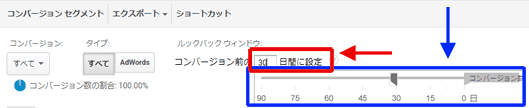
![図8:[コンバージョン]>[マルチチャネル]>[経路の数]レポート](/sites/default/files/images/article2016/ga-nyumon/ga-nyumon49_08m.png)